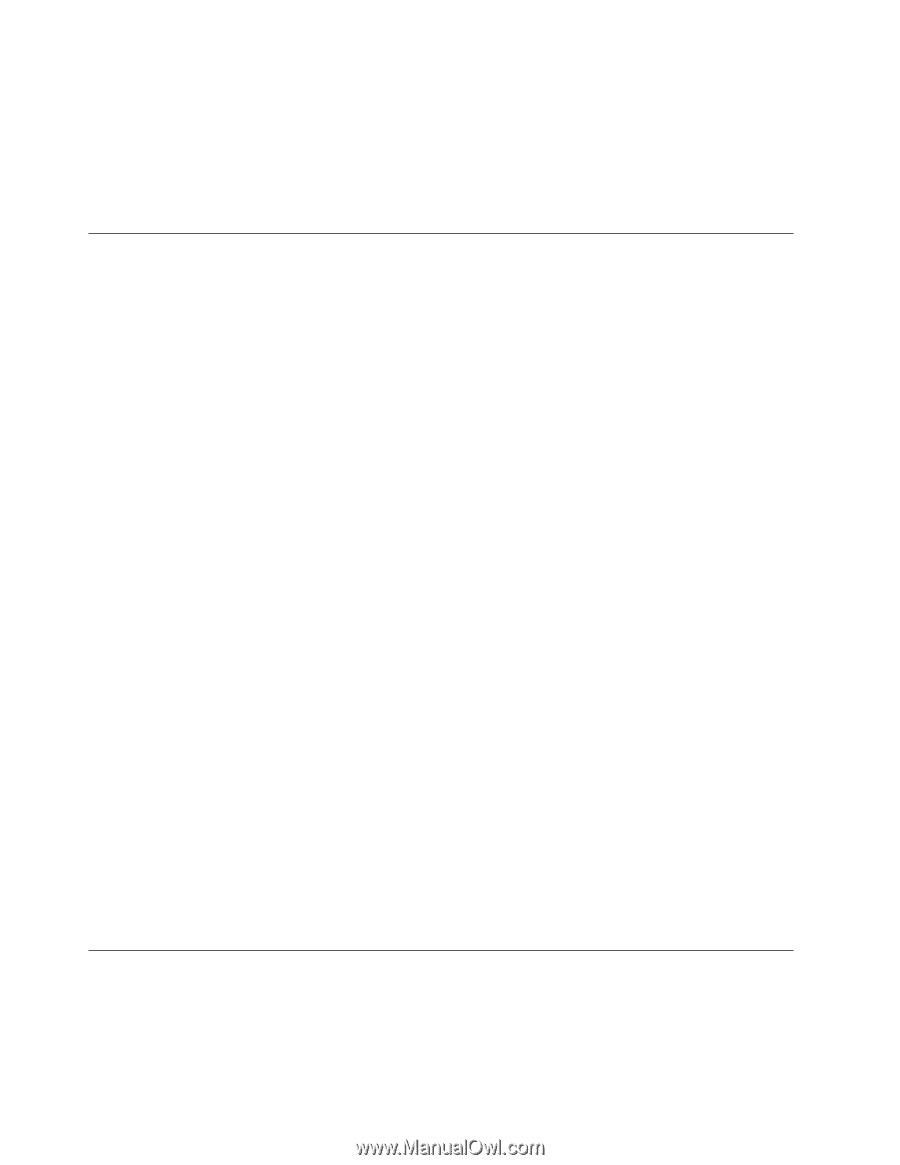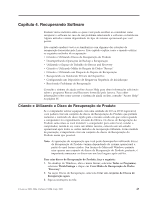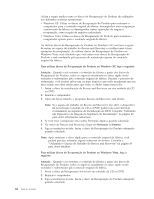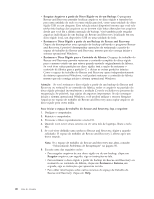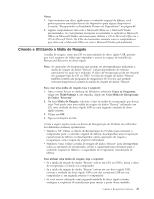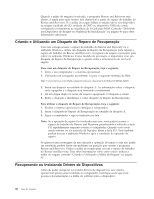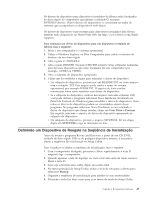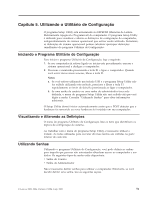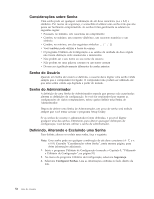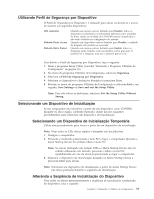Lenovo ThinkCentre M55e (Brazilian Portuguese) User guide - Page 66
Criando, Utilizando, Disquete, Reparo, Recuperação, Recuperando, Instalando, Drivers, Dispositivos
 |
View all Lenovo ThinkCentre M55e manuals
Add to My Manuals
Save this manual to your list of manuals |
Page 66 highlights
Quando a mídia de resgate for iniciada, o programa Rescue and Recovery será aberto. A ajuda para cada recurso está disponível a partir do espaço de trabalho do Rescue and Recovery. Se a mídia de resgate falhar ao iniciar, talvez seu dispositivo de resgate (unidade de CD, unidade de DVD ou dispositivo USB) não esteja configurado corretamente na seqüência de inicialização BIOS. Consulte "Definindo um Dispositivo de Resgate na Seqüência de Inicialização" na página 49 para obter informações adicionais. Criando e Utilizando um Disquete de Reparo de Recuperação Caso não consiga acessar o espaço de trabalho do Rescue and Recovery ou o ambiente Windows, utilize um disquete de Reparo de Recuperação para reparar o espaço de trabalho do Rescue and Recovery ou reparar um arquivo necessário para entrar no ambiente Windows. Como medida de precaução, é importante criar um disquete de Reparo de Recuperação o quanto antes e armazená-lo em um local seguro. Para criar um disquete de Reparo de Recuperação, faça o seguinte: 1. Inicie o seu computador e o sistema operacional. 2. Utilizando um navegador da Internet, vá para o seguinte endereço da Web: http://www.lenovo.com/think/support/site.wss/document.do?lndocid=MIGR-54483 3. Insira um disquete na unidade de disquete A. As informações sobre o disquete serão apagadas e o disquete será formatado corretamente. 4. Dê um clique duplo no nome do arquivo apropriado. O disquete é criado. 5. Retire o disquete e identifique-o como disquete de Reparo de Recuperação. Para utilizar o disquete de Reparo de Recuperação, faça o seguinte: 1. Encerre o sistema operacional e desligue o computador. 2. Insira o disquete de Reparo de Recuperação na unidade de disquete A. 3. Ligue o computador e siga as instruções na tela. Nota: Se a operação de reparo for finalizada sem erro, você poderá acessar o espaço de trabalho do Rescue and Recovery pressionando e soltando a tecla F11 repetidamente enquanto reinicia o computador. Quando você ouvir sinais sonoros ou vir uma tela de logotipo, libere a tecla F11. Você também poderá acessar o ambiente Windows após a conclusão da operação de reparo. Se aparecer uma mensagem de erro durante a operação de reparo e esta não puder ser concluída, poderá haver um problema na partição que contém o programa Rescue and Recovery. Utilize a mídia de resgate para acessar o espaço de trabalho do Rescue and Recovery. Para obter informações sobre como criar e utilizar a mídia de resgate, consulte "Criando e Utilizando a Mídia de Resgate" na página 47. Recuperando ou Instalando Drivers de Dispositivos Antes de poder recuperar ou instalar drivers de dispositivos, seu sistema operacional precisa estar instalado no computador. Certifique-se de que você possua a documentação e a mídia do software para o dispositivo. 48 Guia do Usuário